接上一篇博文C#程序打包工具安装 后,制作程序包。这里以生成.NET的程序为例子。
双击打开Advanced Installer 15.7工具,汉化之后的界面是这样的:
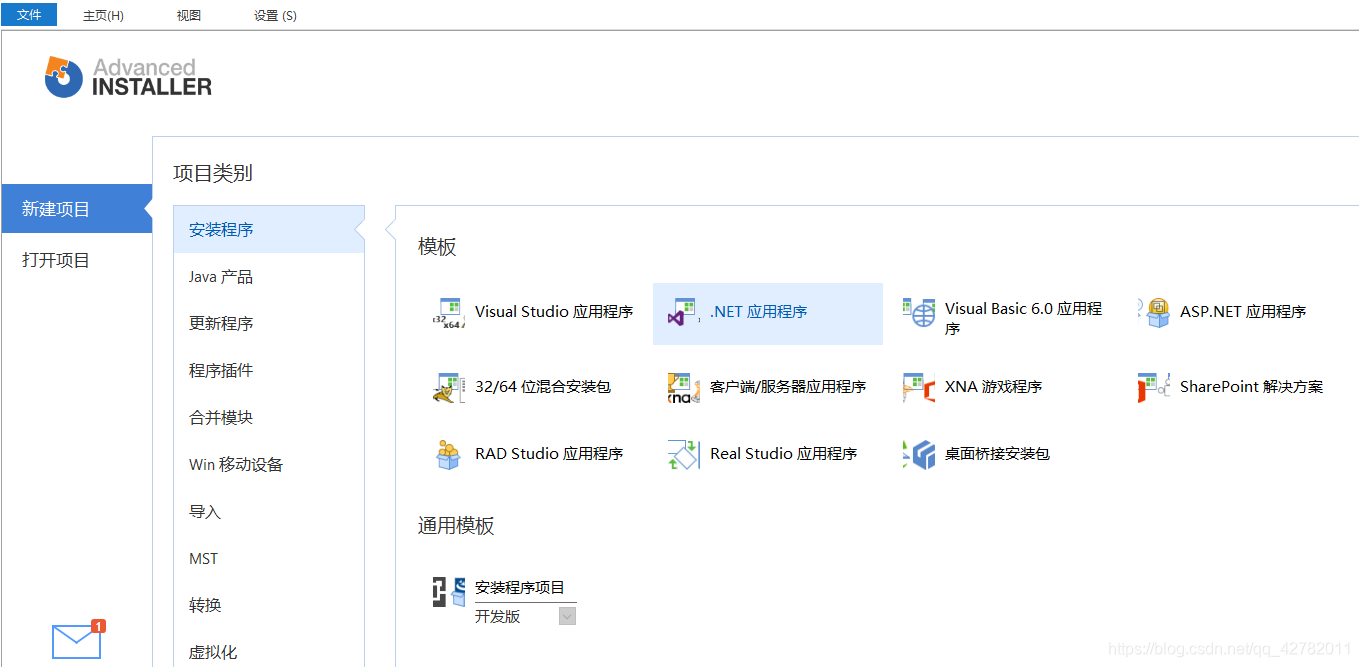
然后,选择选中的.NET应用程序,会出现如下的弹窗:
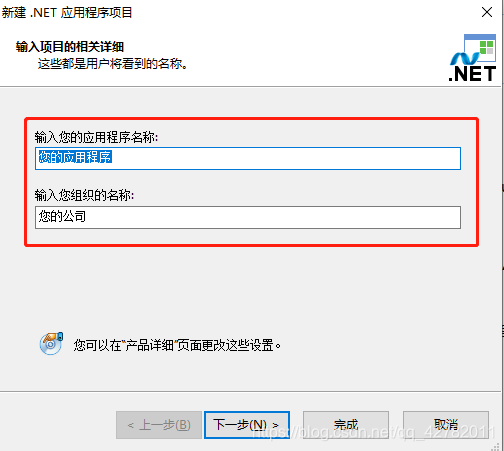
输入程序名和公司名。点击下一步。
下一步出来的弹窗是选择分发类型,一般选择exe程序:
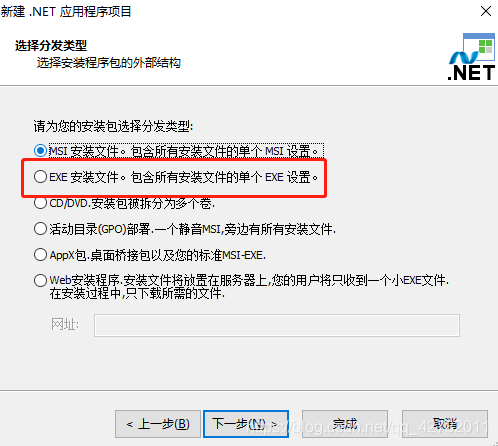
继续下一步。选择项目的安装输出目录:
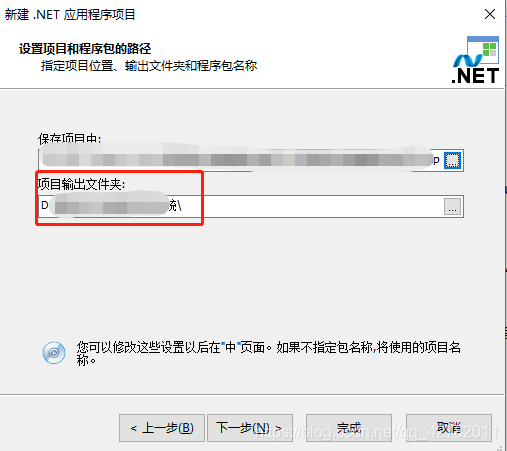
继续下一步,选择需要打包的文件:
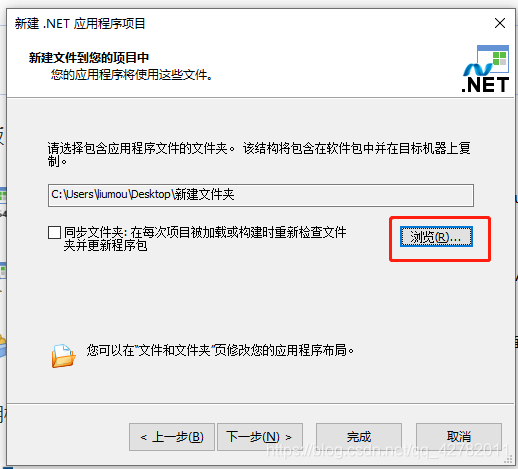
继续下一步,这里点击下一步,选择主程序创建快捷方式,并且重命名该快捷方式为你想要的名字,不改动的话就是默认的。
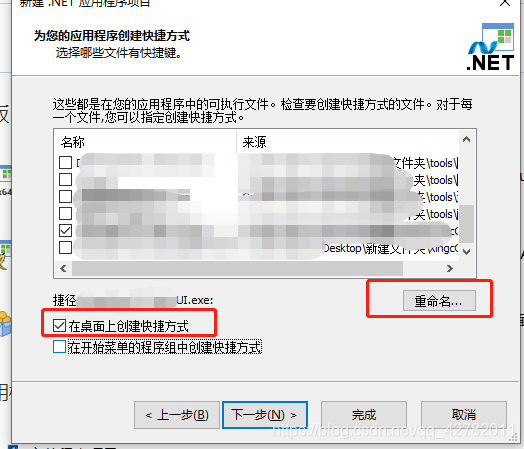
继续下一步,这里根据需求自己选择:
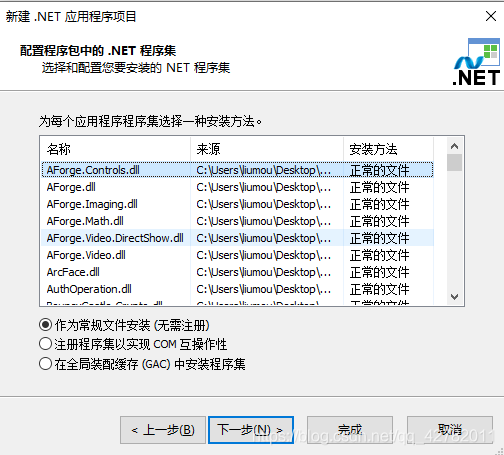
继续下一步,选择支持的操作系统,以及最小的框架版本,根据不同需要选择:
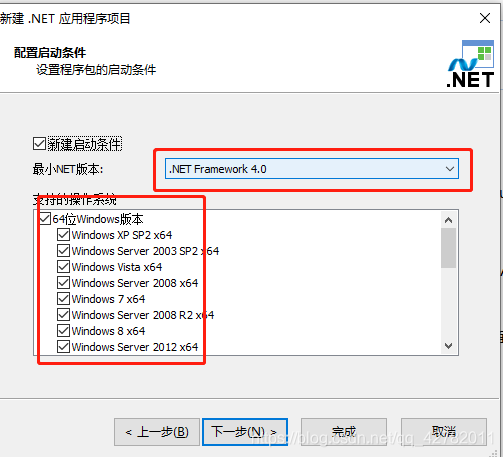
继续下一步,选择.net框架,位置选程序包中的文件,File Path选择主程序:
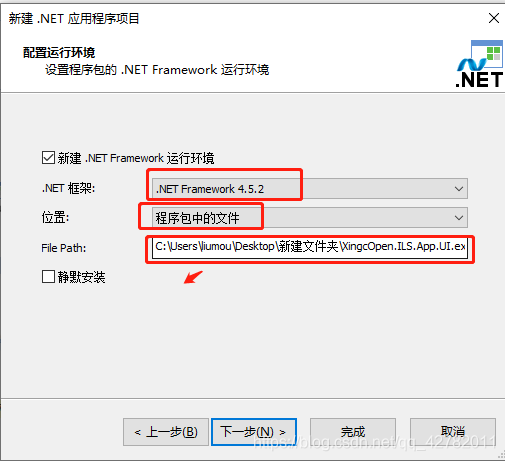
继续下一步,是否再安装完成后启动程序,若需要则勾选:
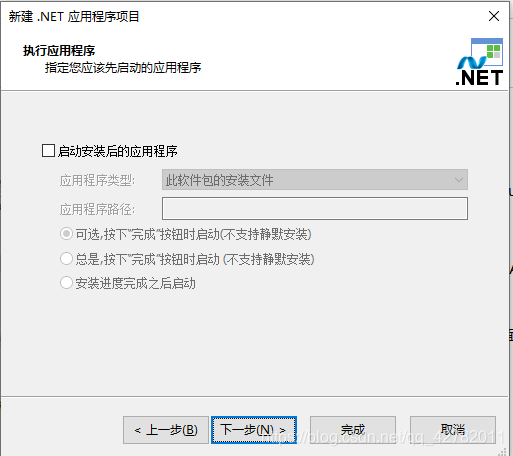
继续下一步,选择安装界面:
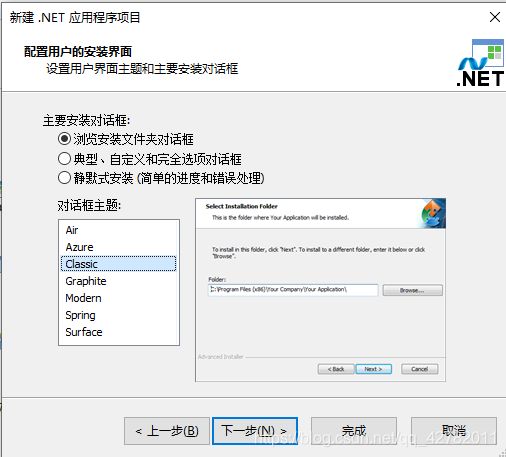
继续下一步,选择构建语言,就是你的程序上面的字体是需要显示中文英文还是什么字:
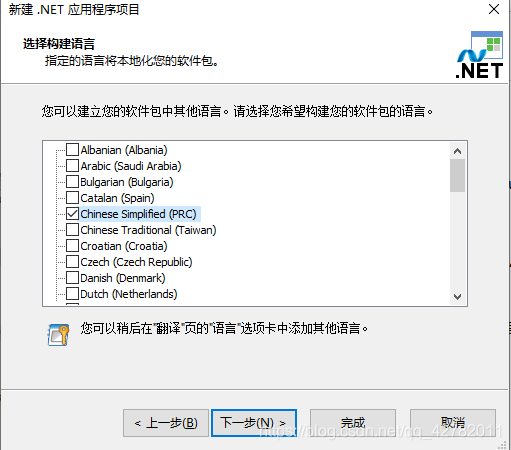
继续下一步添加许可协议,也可以不选:
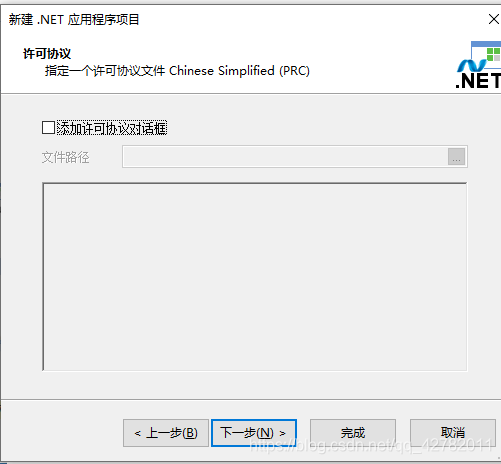
继续下一步,点击完成:

系统会提示正在创建CAB文件,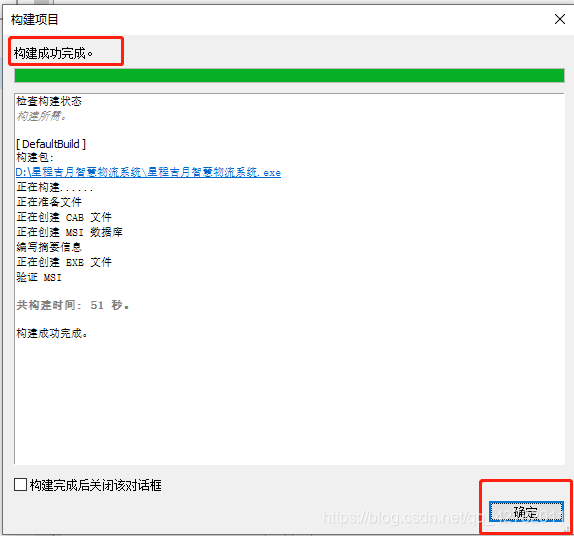
创建完成后点确定,需要修改部分内容:
1.产品信息相关,我的C/S程序,所以这里只改了产品详细,其他的改动根据不同需要自行查看:
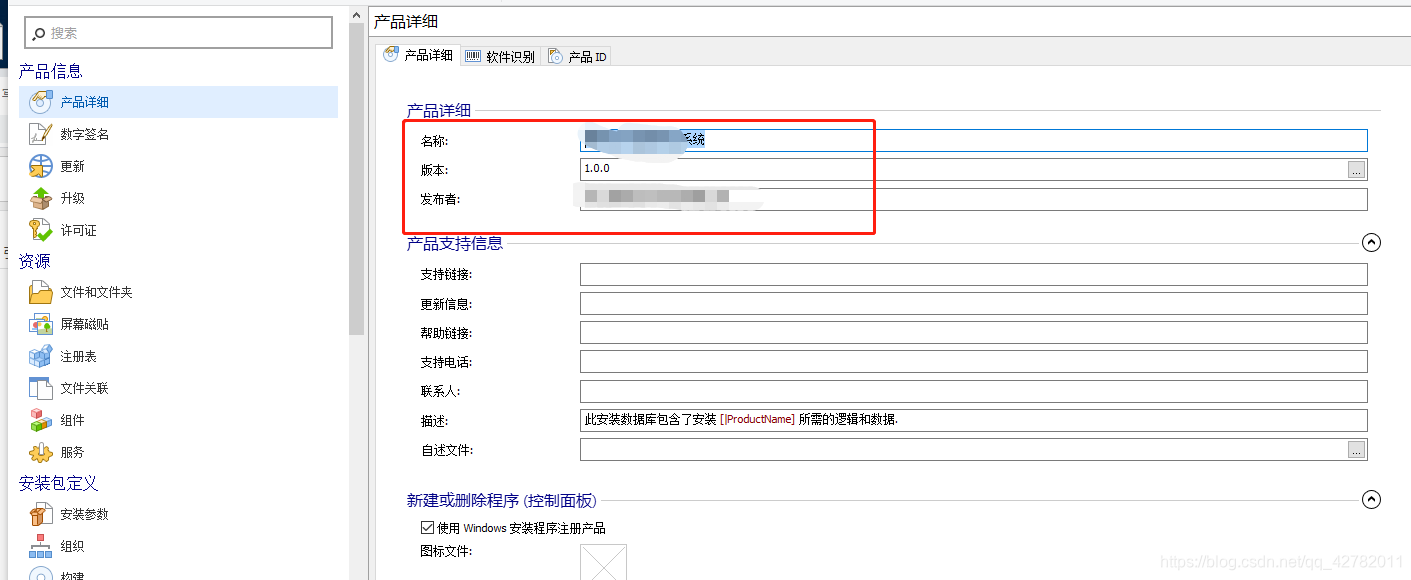
2.安装参数,设置默认安装路径以及快捷方式创建路径:
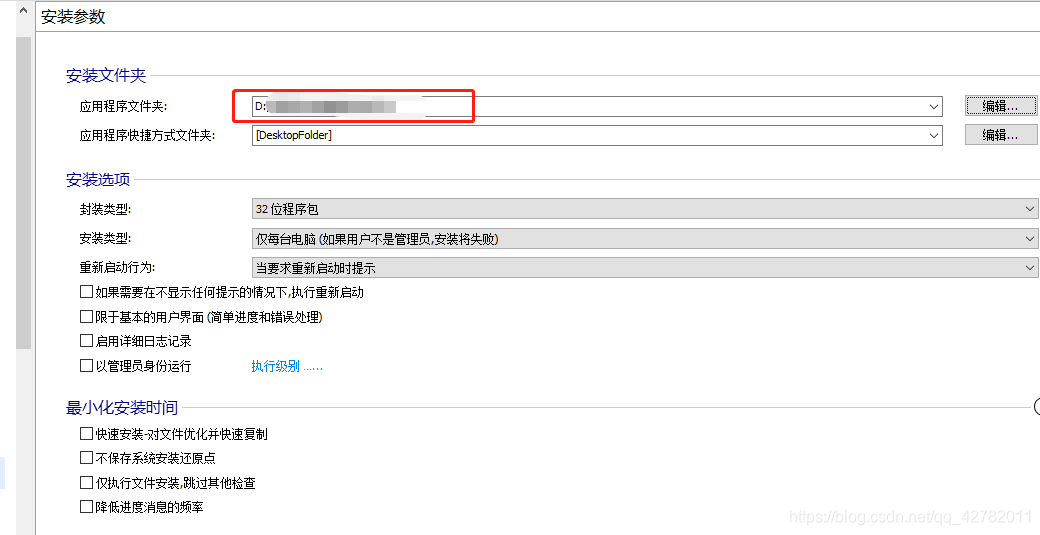
选择构建,然后选择文件输出路径,然后中间上面的构建即可。
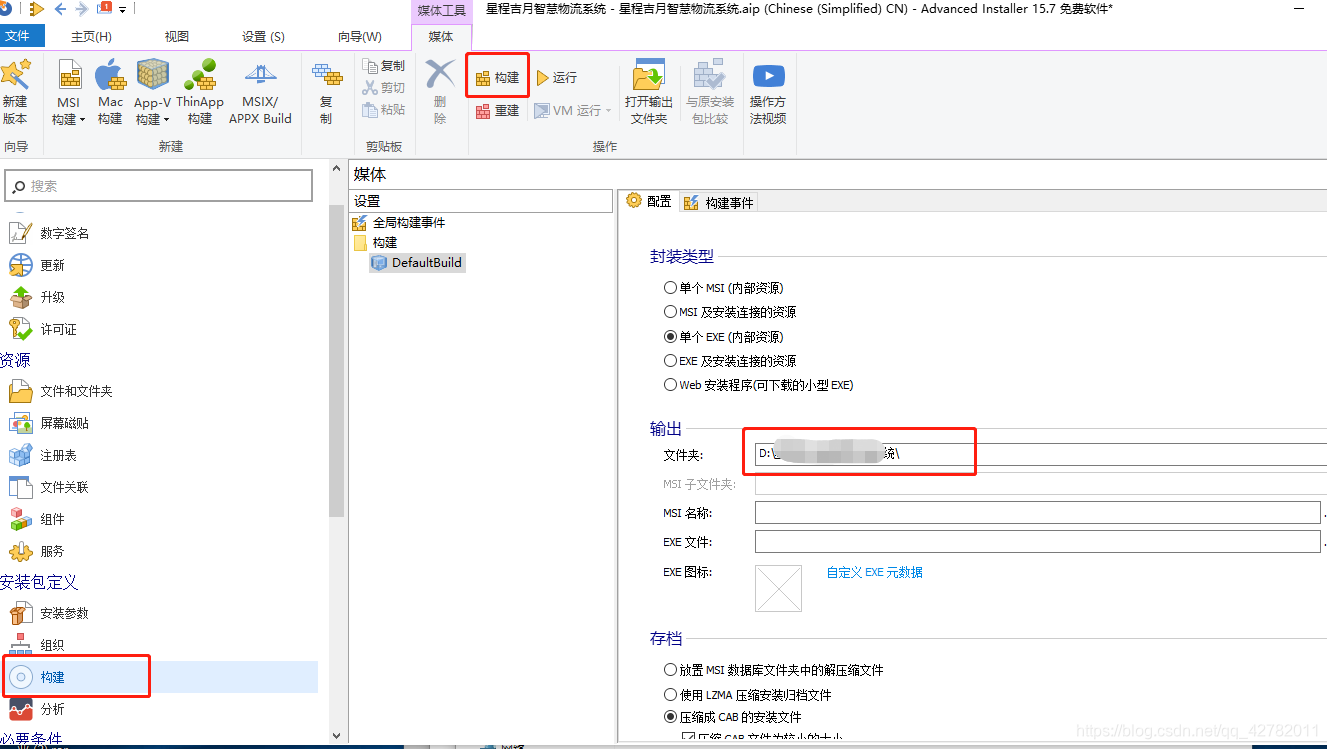
然后在输出路径找到你打包的程序。
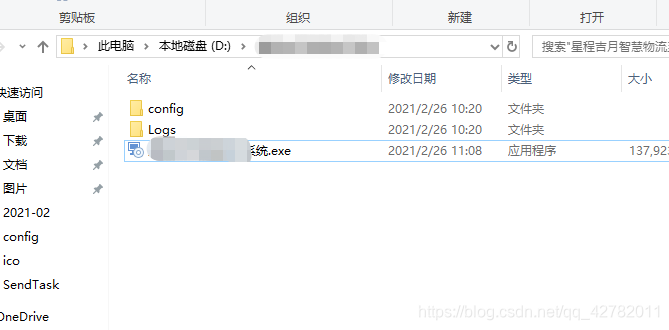
大功告成。
原创不易,看完记得点赞。
 使用Advanced Installer打包C#程序
使用Advanced Installer打包C#程序







 本文接上一篇介绍C#程序打包工具安装的博文,以生成.NET程序为例,详细阐述了使用Advanced Installer 15.7工具制作程序包的步骤,包括选择应用程序、输入信息、选择分发类型、设置安装目录等,最后完成打包并找到程序。
本文接上一篇介绍C#程序打包工具安装的博文,以生成.NET程序为例,详细阐述了使用Advanced Installer 15.7工具制作程序包的步骤,包括选择应用程序、输入信息、选择分发类型、设置安装目录等,最后完成打包并找到程序。
















 3229
3229

 被折叠的 条评论
为什么被折叠?
被折叠的 条评论
为什么被折叠?








